อีกปัญหาโลกแตกที่สำคัญสุดๆ สำหรับคนใช้ iPad ก็คงจะหนีไม่พ้น Apple Pencil ชาร์จไม่ได้ หากคุณมีปัญหาเช่นนี้อยู่ล่ะก็ นี่คือวิธีการแก้ปัญหาเบื้องต้น 7 ประการที่ิอาจช่วยคุณแก้ปัญหานี้ได้
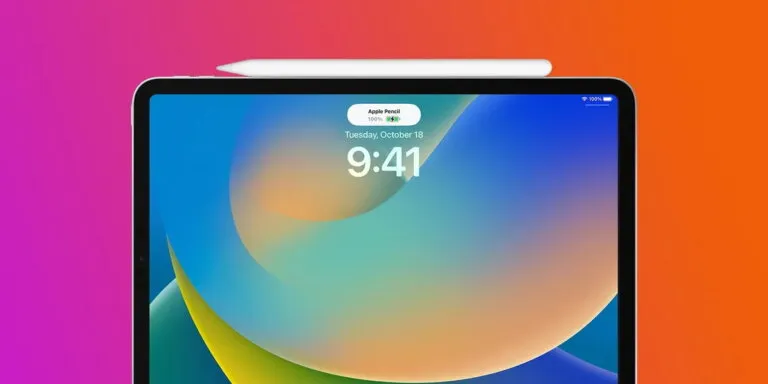
การใช้งาน Apple Pencil นั้นทำให้คุณสามารถที่จะใช้งาน iPad ได้อย่างดีขึ้นเป็นอย่างมาก แต่ปัญหามันก็มีอยู่ว่า Apple Pencil นั้นต้องใช้กระแสไฟในการใช้งานทั้ง Apple Pencil Gen 1 และ Gen 2 คุณอาจจะคิดแค่ว่าเมื่อเสียบชาร์จแล้วปล่อยเอาไว้สักพักก็น่าจะกลับมาทำงานต่อได้อีก แต่ถ้าทิ้งไว้แล้วแต่ Apple Pencil ยังชาร์จไม่มีแบตเตอรี่ล่ะมันเกิดอะไรขึ้นกันแน่
ทำไม Apple Pencil ของคุณถึงไม่ชาร์จ ปัญหาดังกล่าวนี้มีสาเหตุอยู่หลายประการ Apple Pencil ที่ไม่ได้ชาร์จนานเกินไปอาจทำให้ขั้นตอนการทำงานภายใน Apple Pencil เกิความเสียหายขึ้นมาได้ หรือหนักไปกว่านั้นคุณอาจจะกำลังเจอปัญหา Apple Pencil ของคุณเสียอยู่ก็เป็นได้ หากคุณเจอกับปัญหาเหล่านี้แล้วนั้นก่อนที่คุณจะสั่ง Apple Pencil ใหม่มาใช้งานเราขอนำเสนอวิธีการแก้ไขปัญหา Apple Pencil ชาร์จไม่เข้าจำนวน 7 วิธีการก่อนที่คุณจะตัดสินใจต้องเสียเงินซื้อใหม่กัน จะมีวิธีไหนบ้างนั้นไปลองติดตามดูกันในบทความนี้กันได้เลย
- ปิดการใช้งานและเปิดใช้งาน Bluetooth
- จับคู่ Apple Pencil ของคุณอีกครั้ง
- ทำความสะอาด Apple Pencil และ iPad ของคุณ
- อัปเดต iPad ของคุณ
- รีสตาร์ท iPad ของคุณ
- รีเซ็ตการตั้งค่าเครือข่ายของ iPad
- Erase หรือทำการ Factory Reset iPad ของคุณเป็นค่าเริ่มต้นจากโรงงาน
1. ปิดการใช้งานและเปิดใช้งาน Bluetooth
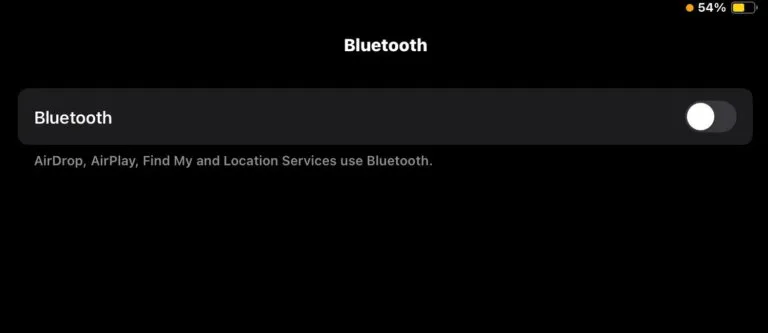
เนื่องจาก Apple Pencil ใช้บลูทูธเพื่อเชื่อมต่อกับ iPad ของคุณ ดังนั้นวิธีการแรกที่อาจช่วยคุณได้ก็ึือการสลับเปิดและปิดบลูทูธที่บ่อยครั้งมักจะได้ผล วิธีการคือให้คุณไปที่การตั้งค่าแล้วไปที่ Bluetooth จากนั้นให้แตะที่สลับข้าง Bluetooth เพื่อปิดการใช้งาน ทิ้งไว้ประมาณ 10 วินาทีจากนั้นให้แตะสลับอีกครั้งเพื่อเปิดใช้งาน Bluetooth
หมายเหตุ – แม้ว่าคุณจะสามารถปิดใช้งาน Bluetooth จากศูนย์ควบคุม(Control Center)ได้ แต่เราไม่แนะนำให้ทำเช่นนั้นเนื่องจากมันไม่ได้ปิดคุณลักษณะ Bluetooth บน iPad ของคุณอย่างสมบูรณ์
2. จับคู่ Apple Pencil ของคุณอีกครั้ง
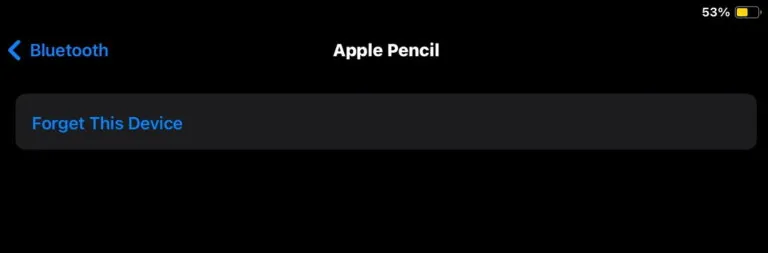
หากการเปิดและปิดบลูทูธไม่ได้ผล การจับคู่ใหม่อาจช่วยแก้ปัญหาการเชื่อมต่อที่ทำให้ iPad จำ Apple Pencil ของคุณได้ สำหรับวิธีการนั้นให้คุณทำตามขั้นตอนดังต่อไปนี้เพื่อเลิกจับคู่และจับคู่ Apple Pencil ของคุณอีกครั้ง
- ไปที่การตั้งค่าแล้วแตะบลูทูธ
- มองหา Apple Pencil ในรายการอุปกรณ์ที่แสดงขึ้นมา แล้วแตะไอคอนข้อมูล (i)
- จากนั้นแตะ ลืมอุปกรณ์(Forget Device)
- ทิ้งไว้ประมาณ 10 วินาทีจากนั้นให้จับคู่ Apple Pencil ของคุณอีกครั้งโดยวางปลายด้านแบนไว้ด้วยแถบแม่เหล็กทางด้านขวาของ iPad สำหรับ Apple Pencil Gen 2 แต่ถ้าหากคุณมี Apple Pencil Gen 1 คุณจะต้องทำการถอดฝาออกแล้วเสียบเข้ากับพอร์ต Lightning บน iPad ของคุณแทน
ตอนนี้ให้ดูว่าระดับแบตเตอรี่ของ Apple Pencil ปรากฏบนหน้าจอ iPad และระบุว่ากำลังชาร์จอยู่หรือไม่ หากชาร์จแล้วนั่นหมายความว่าคุณได้แก้ไขปัญหาไปเรียบร้อย หากยังไม่ได้ให้ลองวิธีต่อไป
3. ทำความสะอาด Apple Pencil และ iPad ของคุณ

บางครั้งสาเหตุที่เป็นไปได้ประการหนึ่งที่ทำให้ Apple Pencil ไม่ชาร์จอาจเป็นเพราะมีฝุ่น, สิ่งสกปรกหรือฝุ่นเกาะอยู่ที่พอร์ตการชาร์จของ Apple Pencil หรือ iPad ของคุณ
เพื่อแก้ไขปัญหานี้ให้เริ่มต้นด้วยการตรวจสอบขั้วต่อบน Apple Pencil และ iPad ของคุณอย่างระมัดระวัง(เน้นว่าระมัดระวัง) แล้วใช้ผ้านุ่มๆ ที่ไม่เป็นขุยค่อยๆ เช็ดสิ่งสกปรกหรือเศษที่มองเห็นออก หากต้องการจัดการคราบสกปรกที่ฝังแน่นมากขึ้น คุณสามารถชุบผ้าด้วยน้ำหมาดๆ ได้ โดยค่อยๆ เช็ดขั้วต่ออีกครั้ง พึงระวังอย่าให้ความชื้นเข้าไปในพอร์ตการเชื่อมต่อใดๆ ของตัวเครื่อง iPad และ Apple Pencil เด็ดขาด
เมื่อทำความสะอาดจนทั่วใจแล้วให้ทำการเสียบชาร์จดูอีกครั้ง(หากคุณใช้ผ้าหมาดๆ เช็ดทำความสะอาด ให้คุณรอสักพักใหญ่ๆ ก่อนจนมั่นใจว่าพอร์ตต่างๆ ของคุณแห้งเรียบร้อยแล้ว)
4. อัปเดต iPad ของคุณ
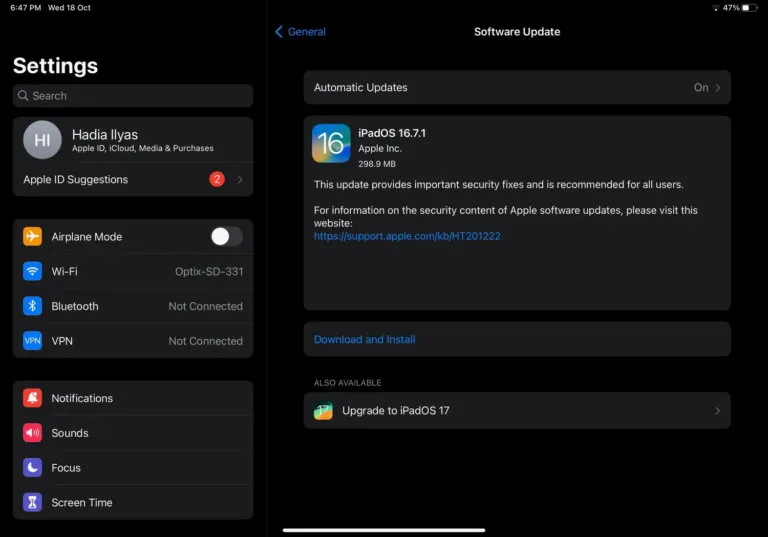
หาก Apple Pencil ของคุณหยุดชาร์จหลังจากที่คุณทำการอัปเดท iPad ข้อบกพร่องของซอฟต์แวร์อาจเป็นสาเหตุของปัญหา ดังนั้นจึงควรตรวจสอบว่าคุณติดตั้ง iPadOS เวอร์ชันล่าสุดบน iPad ของคุณแล้วหรือยังโดยสามารถที่จะทำตามขั้นตอนเหล่านี้เพื่ออัปเดต iPad ของคุณ
- เปิดแอปการตั้งค่าบน iPad ของคุณ
- ไปที่ทั่วไปแล้วเลือกการอัปเดตซอฟต์แวร์
- หากมีการอัปเดตใหม่ให้แตะดาวน์โหลดและติดตั้ง
5. รีสตาร์ท iPad ของคุณ
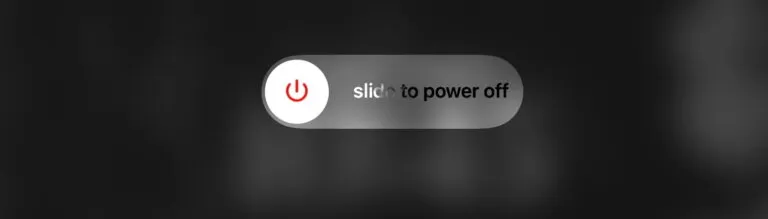
การรีสตาร์ทอุปกรณ์ของคุณเป็นหนึ่งในขั้นตอนการแก้ปัญหาเบื้องต้นในการแก้ไขปัญหา iPad ส่วนใหญ่ที่หลายๆ ครั้งจะได้ผลดีเป็นอย่างมาก อย่างไรก็ตามแม้ว่า iPadOS จะไม่มีตัวเลือกการรีสตาร์ท แต่คุณก็สามารถทำการปิดและเปิด iPad ได้โดยทำตามขั้นตอนเหล่านี้
- กดปุ่มเพิ่มระดับเสียงและปุ่มบนสุดของ iPad ค้างไว้จนกระทั่งเมนูปิดเครื่องปรากฏขึ้น หาก iPad ของคุณมีปุ่มโฮมให้กดปุ่มด้านบนค้างไว้จนกระทั่งแถบเลื่อนปรากฏขึ้น
- จากนั้นลากตัวเลื่อนไปทางขวาเพื่อปิด iPad ของคุณ
- หลังจากนั้นให้รอสักครู่แล้วให้กดปุ่มด้านบนค้างไว้จนกระทั่งโลโก้ Apple ปรากฏบนหน้าจอเพื่อเปิด iPad ของคุณอีกครั้ง
เมื่อเสร็จแล้วให้สำรวจดูว่าปัญหาของคุณได้รับการแก้ไขเรียบร้อยแล้วหรือยัง หากยังไม่ได้รับการแก้ไขให้ทำตามขั้นตอนต่อไป
6. รีเซ็ตการตั้งค่าเครือข่ายของ iPad
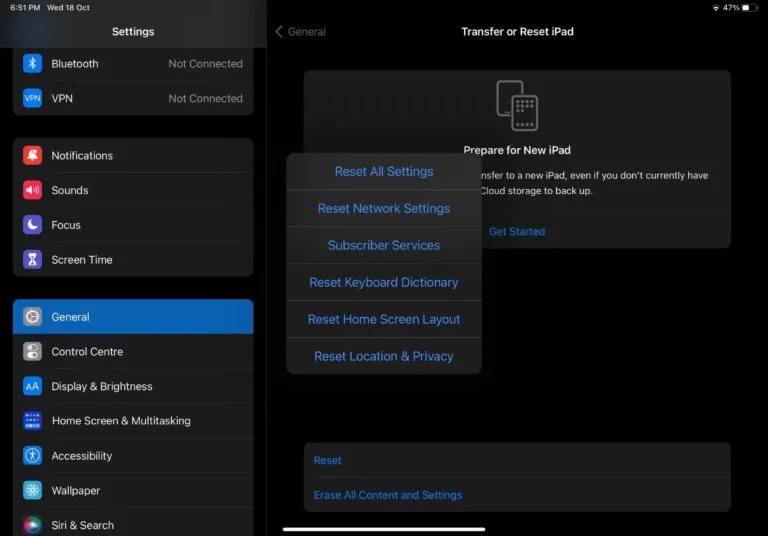
สาเหตุที่เจอบ่อยกว่านั้นก็คือบางทีการตั้งค่าเครือข่ายของคุณอาจจะมีข้อผิดพลาดเกิดขึ้น ดังนั้นวิธีการอีกอย่างหนึ่งที่เราอยากให้คุณลองก็คือทำการรีเซ็ตการตั้งค่าเครือข่ายของ iPad เผื่อว่าจะสามารถช่วยแก้ไขปัญหาที่เกี่ยวข้องกับการเชื่อมต่อได้ อย่างไรก็ตามให้คุณทราบเอาไว้ว่าการทำเช่นนี้จะเปลี่ยนการตั้งค่าเครือข่ายทุกอย่างกลับเป็นสถานะเริ่มต้น ทำให้คุณเริ่มต้นใหม่สำหรับการตั้งค่าเชื่อมต่อเครือข่ายทั้งหมด สำหรับวิธีการนั้นให้ทำดังต่อไปนี้
- ไปที่การตั้งค่า> ทั่วไป
- เลื่อนไปที่ด้านล่างของหน้าจอแล้วแตะถ่ายโอนหรือรีเซ็ต iPad เลือกรีเซ็ต
- จากนั้นเลือกรีเซ็ตการตั้งค่าเครือข่ายจากห้าตัวเลือก
เมื่อคุณป้อนรหัสผ่านของอุปกรณ์ การตั้งค่าเครือข่ายทั้งหมดของคุณจะถูกรีเซ็ต จากนั้นให้จับคู่ Apple Pencil กับ iPad ของคุณอีกครั้งแล้วดูว่าปัญหาได้รับการแก้ไขแล้วหรือยัง
7. Erase หรือทำการ Factory Reset iPad ของคุณเป็นค่าเริ่มต้นจากโรงงาน
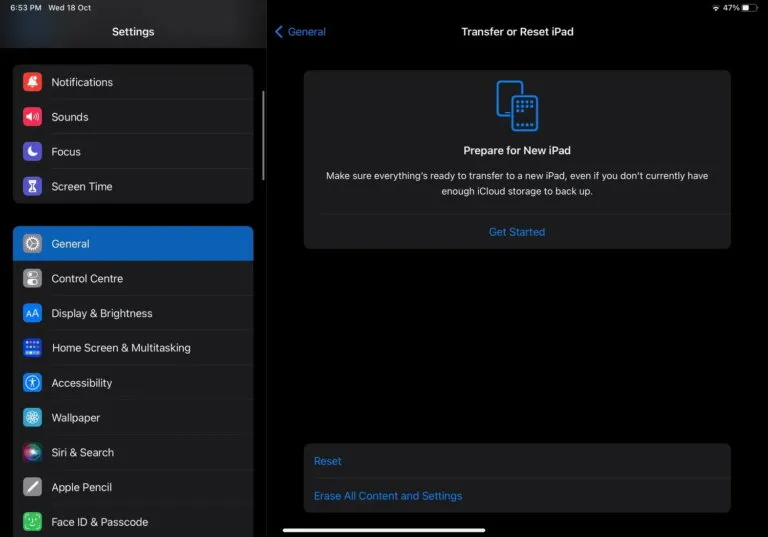
แม้ว่าขั้นตอนนี้ควรเป็นทางเลือกสุดท้ายของคุณ แต่ก็คุ้มค่าที่จะลองหากวิธีอื่นก่อนหน้านี้ไม่ได้ผล อย่างไรก็ตามก่อนที่จะรีเซ็ต iPad ของคุณเป็นค่าเริ่มต้นสิ่งสำคัญที่คุณควรต้องทำก็คือให้ทำการสำรองข้อมูลอันมีค่าทั้งหมดของคุณทั้งหมดเอาไว้ก่อน
ในการสำรองข้อมูลบน iPad ของคุณนั้นอาจจะใช้วิธีการสำรองผ่านโดยใช้ iCloud หรือเชื่อมต่อกับคอมพิวเตอร์เพื่อสำรองผ่าน iTunes เพื่อให้แน่ใจว่าไฟล์, แอปพลิเคชันและการตั้งค่าของคุณจะถูกเก็บรักษาไว้สำหรับการกู้คืนในภายหลัง
หากสำรองข้อมูลเรียบร้อยแล้วการรีเซ็ต iPad ของคุณสามารถทำได้โดยให้ไปที่การตั้งค่า > ทั่วไป > ถ่ายโอนหรือรีเซ็ต iPad จากนั้นแตะที่ลบเนื้อหาและการตั้งค่าทั้งหมด คุณจะได้รับแจ้งให้ป้อนรหัสผ่านอุปกรณ์ของคุณเพื่อดำเนินการตามกระบวนการคืนค่า หลังจากรอกระบวนการรีเซ็ตข้อมูลเสร็จสิ้นให้คุณลองเชื่อมต่อ iPad กับ Apple Pencil อีกครั้ง
ทางเลือกสุดท้ายที่เราแนะนำได้
หากไม่มีการแก้ไขข้างต้นใดๆ เลยที่ได้ผล ก็ถึงเวลาตัดความเป็นไปได้ที่ iPad ของคุณอาจเป็นสาเหตุของปัญหา บางครั้ง Apple Pencil ของคุณอาจไม่ชาร์จเนื่องจากปัญหาด้านฮาร์ดแวร์ของตัวมันเอง หากคุณเพิ่งทำ Apple Pencil หล่นหรือขั้วต่อสไตลัสงอหรือชำรุด วิธีการสุดท้ายที่คุณสามารถจะทำได้ซึ่งเป็นทางเลือกเดียวของคุณคือไปที่ Apple Store ที่ใกล้ที่สุดหรือผู้ให้บริการที่ได้รับอนุญาตจาก Apple เพื่อขอเปลี่ยนใหม่ตัวใหม่(หากอยู่ในประกัน) หรือหากไม่มีประกันแล้วก็ถึงเวลาที่ต้องเสียเงินเพื่อซื้อ Apple Pencil ใหม่
ที่มา : iphonelife, makeuseof
